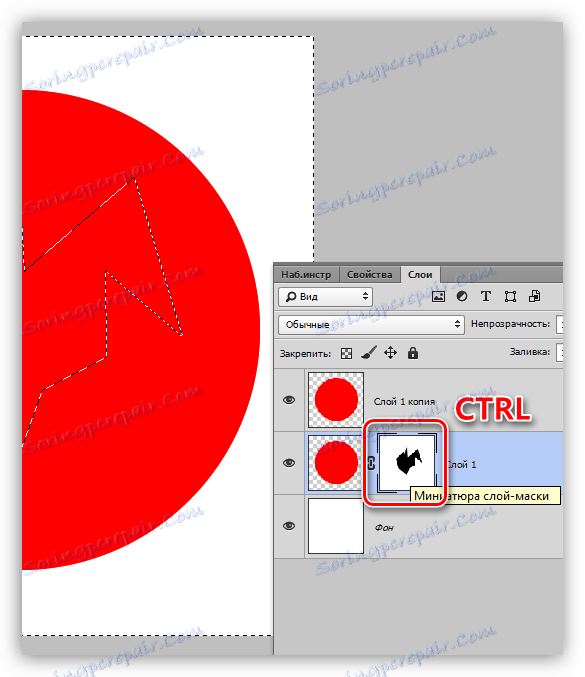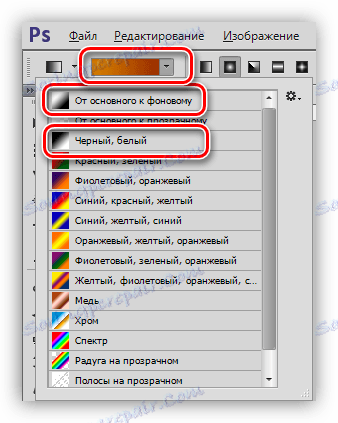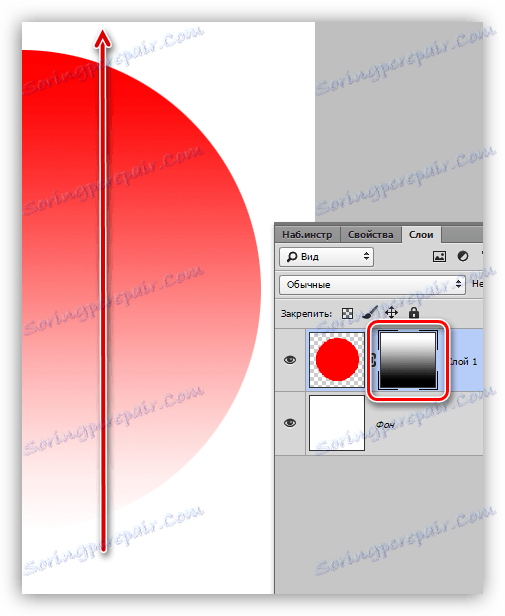Рад са маскама у Пхотосхопу
Маска је једна од најнапреднијих алата у Пхотосхопу. Користе се за не-деструктивну обраду слике, одабир објекта, стварање глатких прелазака и примјену различитих ефеката у одређеним подручјима слике.
Садржај
Маск слој
Маска може се замислити као невидљиви слој постављен преко главног, на коме можете радити само у бијелој, црној и сивој, сада ћете разумјети зашто.

У ствари, све је једноставно: црна маска потпуно сакрива оно што се налази на слоју на који се наноси, а бели се у потпуности отвара. Ми ћемо користити ове особине у нашем раду.
Ако узмете црну четку и обележите било коју област на белој масци, она ће нестати из видљивости.
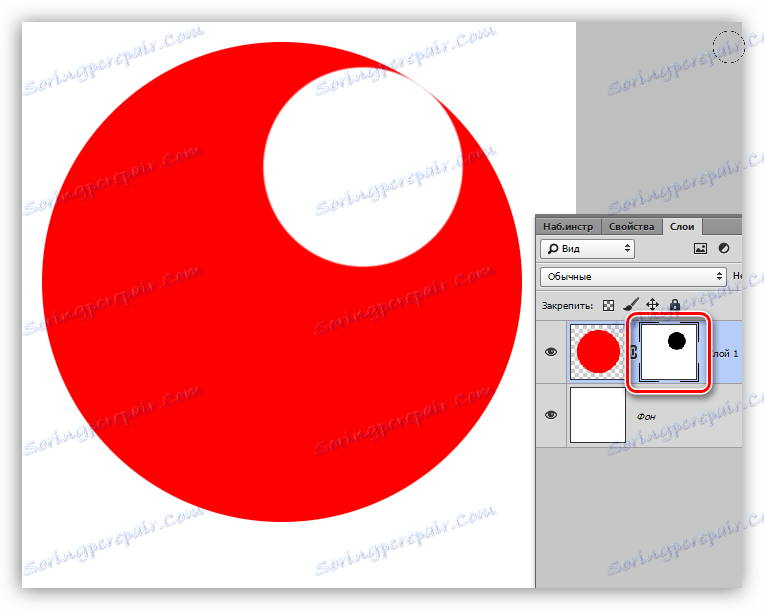
Ако обележите подручје бијелом четком на црној масци, онда ће се ово подручје манифестовати.
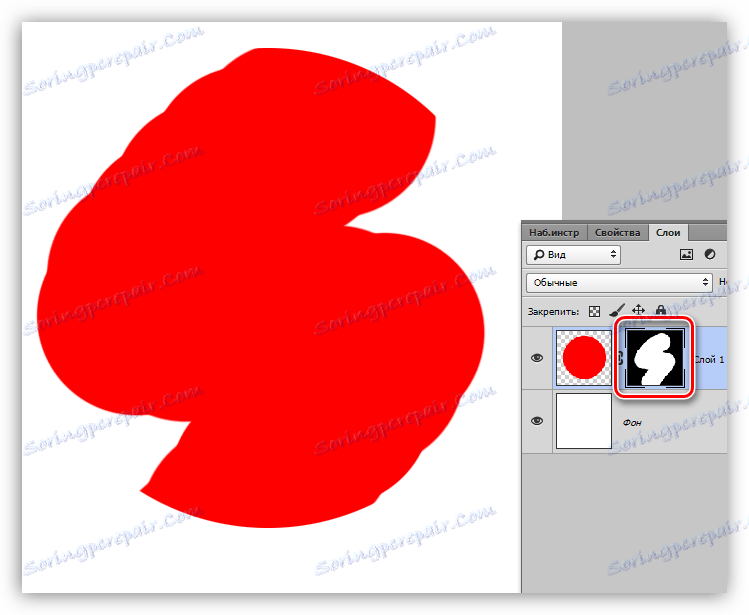
Са принципима дјеловања маски, схватили смо, сада идемо на посао.
Креирање маске
Бела маска се креира кликом на одговарајућу икону на дну палете слојева.
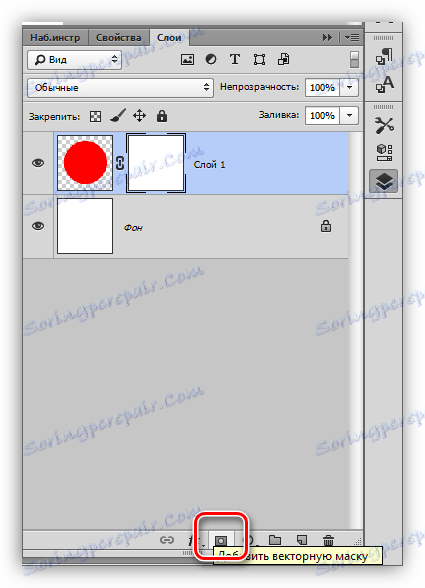
Црна маска се креира кликом на исту икону са притиском тастера АЛТ .
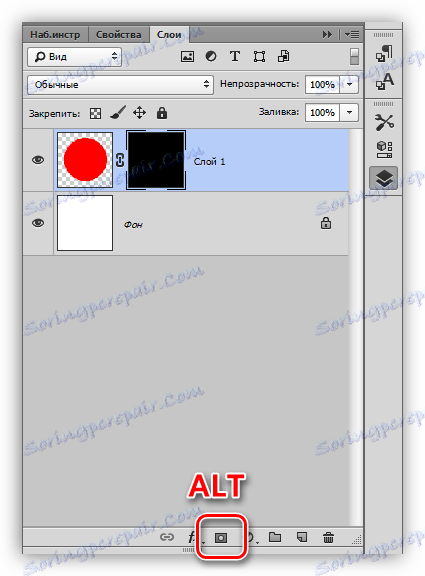
Пуњење маске
Маска се прелива на исти начин као и главни слој, односно сви алати за пуњење раде на масци. На пример, алат "Заливање" .

Имајући црну маску,
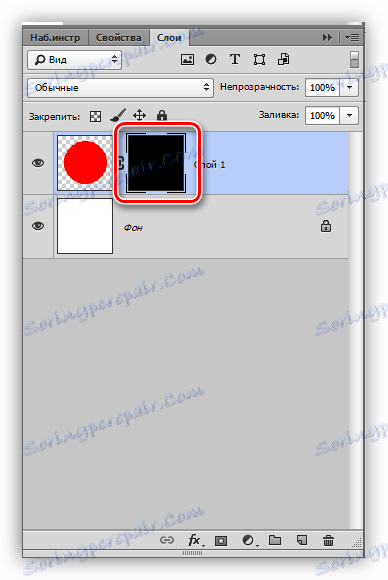
Можемо га потпуно попунити бијелим.
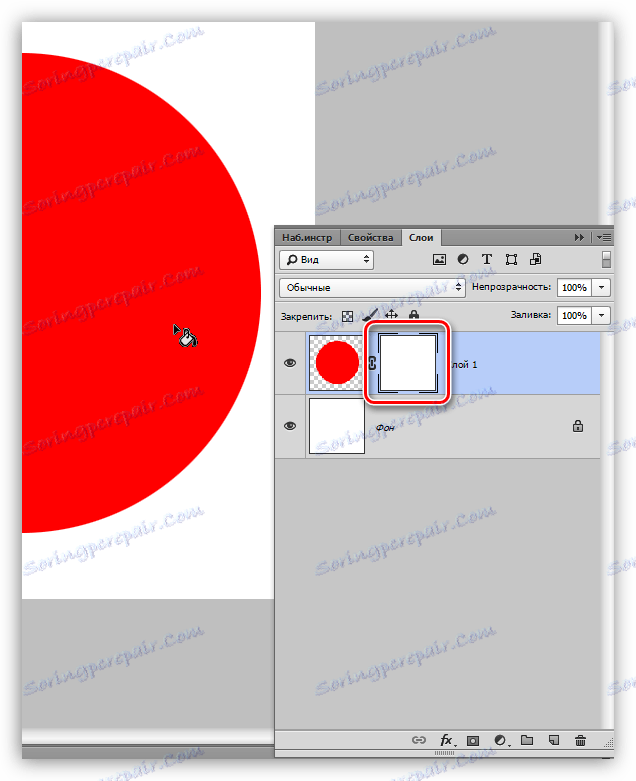
Да бисте попунили маске, користите и тастере АЛТ + ДЕЛ и ЦТРЛ + ДЕЛ . Прва комбинација испуњава маском примарном бојом, а друга са бојом позадине.
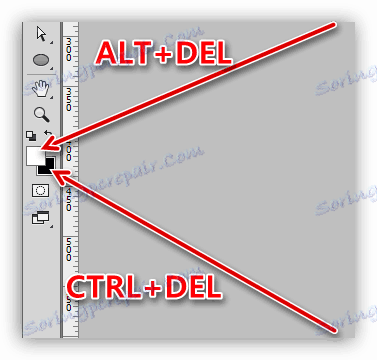
Попуните изабрану област маске
Док сте на масци, можете креирати избор било ког облика и попунити га. Можете да примените било који алат за избор (глачање, перо, итд.).
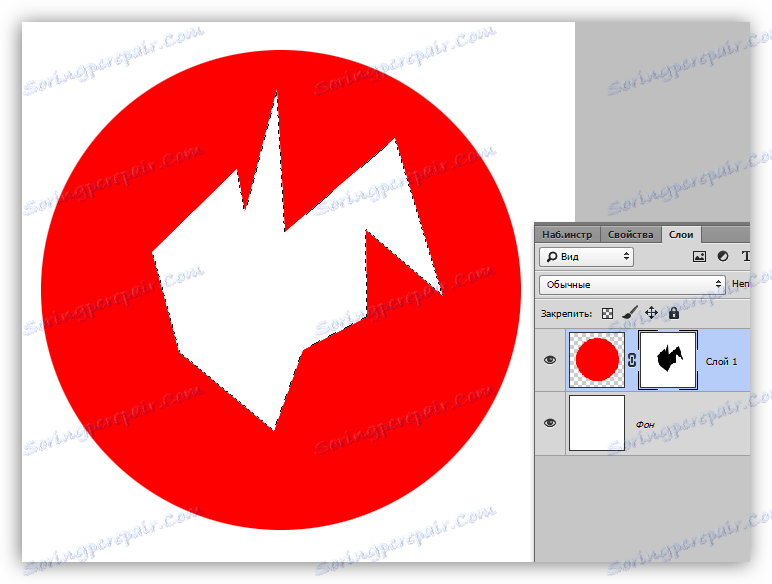
Копирај маску
Копирајте маску на следећи начин:
- Притисните ЦТРЛ и кликните на маску, учитај га у изабрано подручје.
![Учитај маску у област за селекцију у Пхотосхопу]()
- Затим идите на слој који желите копирати и кликните на икону маске.
![Копирање маске у Пхотосхопу]()
Претварање маске
Инверзија мења боје маске у супротне и извршава се притиском на ЦТРЛ + И.
Лекција: Практична примена инверзних маски у Пхотосхопу
Оригиналне боје:
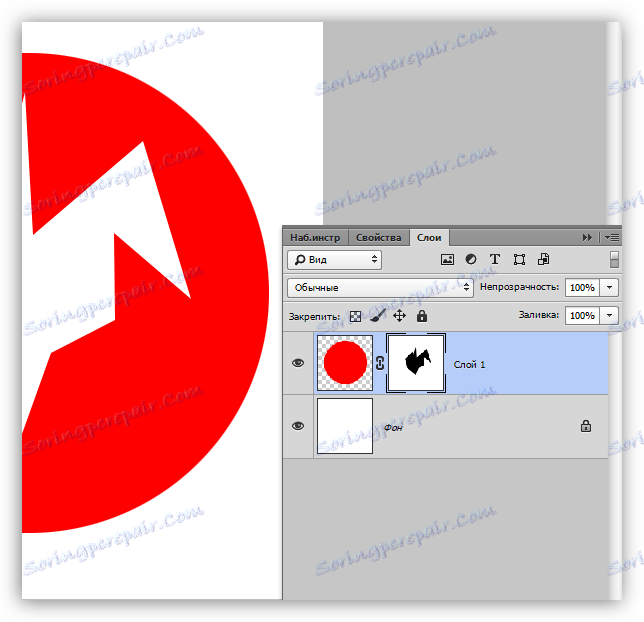
Инвертед Цолорс:
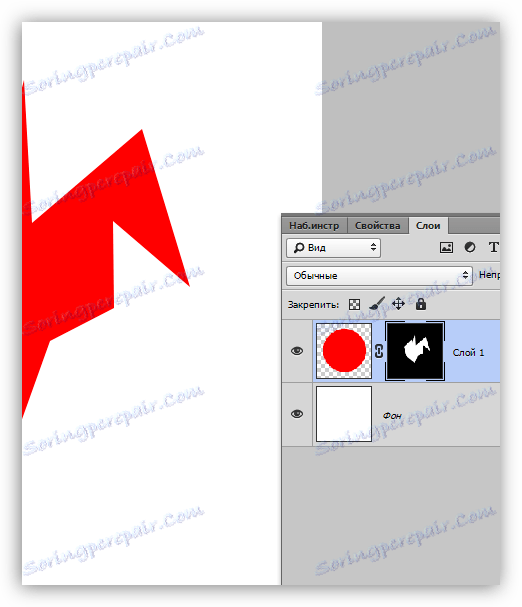
Сива боја на масци
Сива боја у масксима ради као алат за транспарентност. Што је тамнији сиви, то је провиднији испод маске. 50% сиве ће дати педесет посто транспарентности.

Градијент на маски
Са градијентним попуњавањем маске креира се глатка прелазак између боја и слика.
- Изаберите алат Градиент .
![Градијент алата у Пхотосхопу]()
- На горњем панелу одаберите градијент "Црно, бело" или "Од главног до позадине" .
![Избор градијента за попуњавање маске у Пхотосхопу]()
- Повуците градијент на маску и уживајте у резултату.
![Градијент на маски у Пхотосхопу]()
Онемогућите и избришите маску
Искључење, то јест, маска је скривена кликом на њену сличицу помоћу тастера СХИФТ .
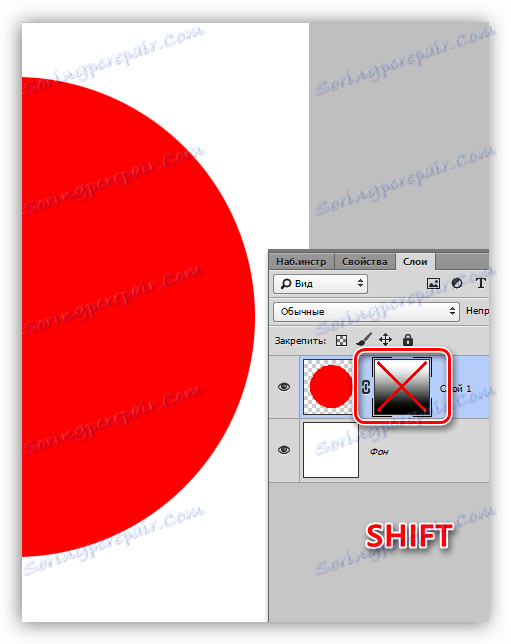
Брисање маске се врши десним кликом на сличицу и одабиром ставке "Уклони маску" из контекстног менија.
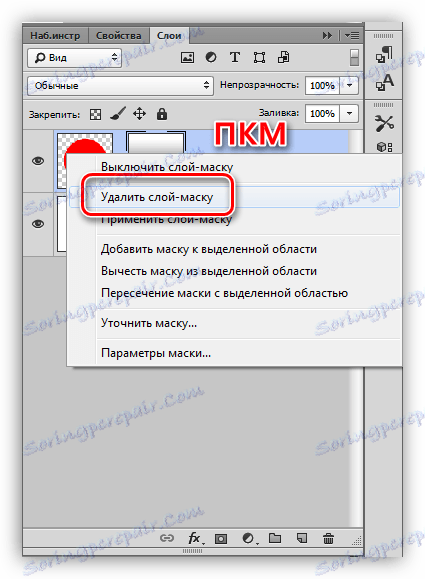
То је све што можете рећи о маскама. Пракса у овом чланку неће бити, пошто скоро све лекције на нашем сајту укључују рад са маком. Без маски у Пхотосхопу, ни један процес обраде слике.